TXT純文本文件是最基礎、最通用的文件格式之一,我們都知道TXT文本文件的格式簡潔、兼容性強,常常被廣泛用於日誌記錄、數據導出、編程腳本和信息整理。 然而,許多從系統導出或複製粘貼生成的TXT文件中卻經常夾雜大量的空白行,這些「空行」不僅佔用存儲空間,更會干擾我們去數據讀取、程序解析和內容閱讀。 然而批量刪除TXT中的所有空白行,是提升文本整潔度與處理效率的關鍵步驟。
下面我就來給大家系統分析在哪些典型場景下必須執行此項操作,如日誌清理、代碼優化、數據預處理等等,並詳細闡述6款真正可用的實用性工具,大家如果需要用到刪除記事本空白行的話,可以結合幾款辦法的功能特點、優點與局限性等來選擇適合自己的! 希望可以為你提供一份全面、可靠的TXT空白行清理指南,幫助你高效率辦公~
在什麼情況下需要批量刪除TXT記事本中的所有空白行?
以下列舉幾個典型的使用場景,涵蓋技術、辦公與學習多個領域:
- 系統日誌文件清理時,刪除空白行可縮小文件體積。
- 編程代碼去冗餘,清理後可提高代碼緊湊性。
- 數據列表整理的時候,刪除空行可確保數據連續,避免報錯。
- 讀書筆記或摘錄整理,統一刪除後,文檔更整潔,格式統一美觀。
- 收集的聯系方式列表中若有空行,會影響群發郵件或短信工具的識別,刪除可保證列表有效性。
將txt文本文件中的空白行批量刪除的效果預覽
處理前:
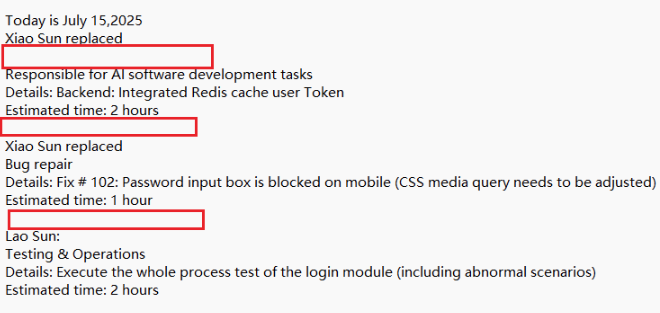
處理後:
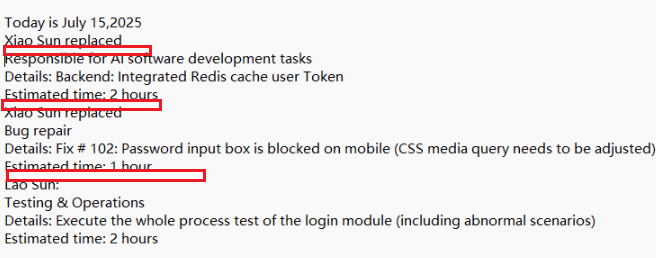
方法一:用核爍文檔批量處理工具來批量刪除文本文檔空行
推薦指數:★★★★★
優點:
- 這是一個高效批量處理軟件,支持一次性導入多個文本文檔。
- 直接勾選對應的選項按鍵,就可以可快速、批量、自動化的完成處理,大幅節省手動逐個處理的時間,尤其適合處理大量文件或重複性任務。
- 除了刪除空行外,該工具還提供刪除行首/行尾空白、文件名空格清理、格式轉換、內容替換等功能。
- 本地化處理保障安全,所有操作均在用戶本地電腦完成,避免了數據洩露風險,隱私性強。
- 操作界面友好,簡潔直觀的設計,傻瓜式操作,新手也能快速上手。
缺點:
- 需要下載安裝軟件,占用空間內存,且需要註冊使用。
- 僅支持電腦上安裝使用操作。
操作步驟:
1、打開【核爍文檔批量處理工具】軟件,選擇【文本工具】按鈕,然後找到【刪除文本中的空白】。
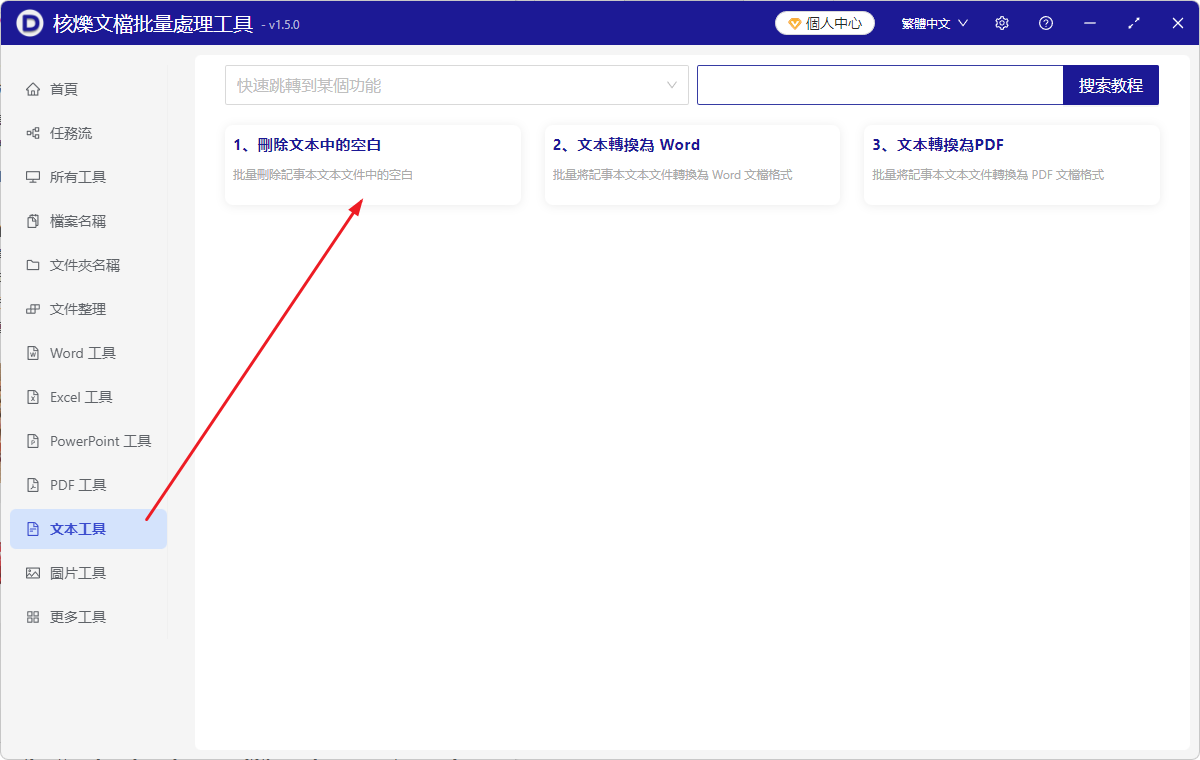
2、點擊【添加文件,添加單個或多個需要刪除空白行內容的 TXT 記事本文件進來,或者可以選擇【從文件夾中導入文件】導入 TXT 記事本文件,也可以一鍵進行拖拽。
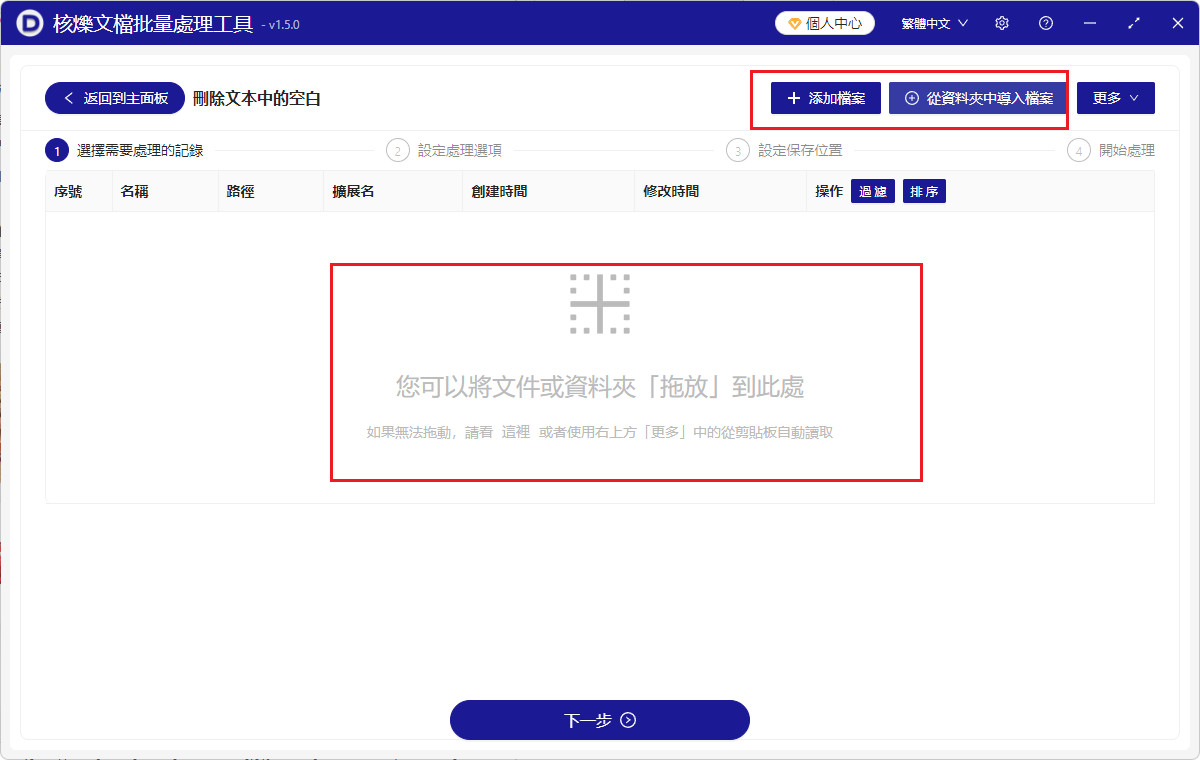
3、進入到【操作】選項頁面,如圖下方勾選刪除所有空白行按鈕,下一步即可。
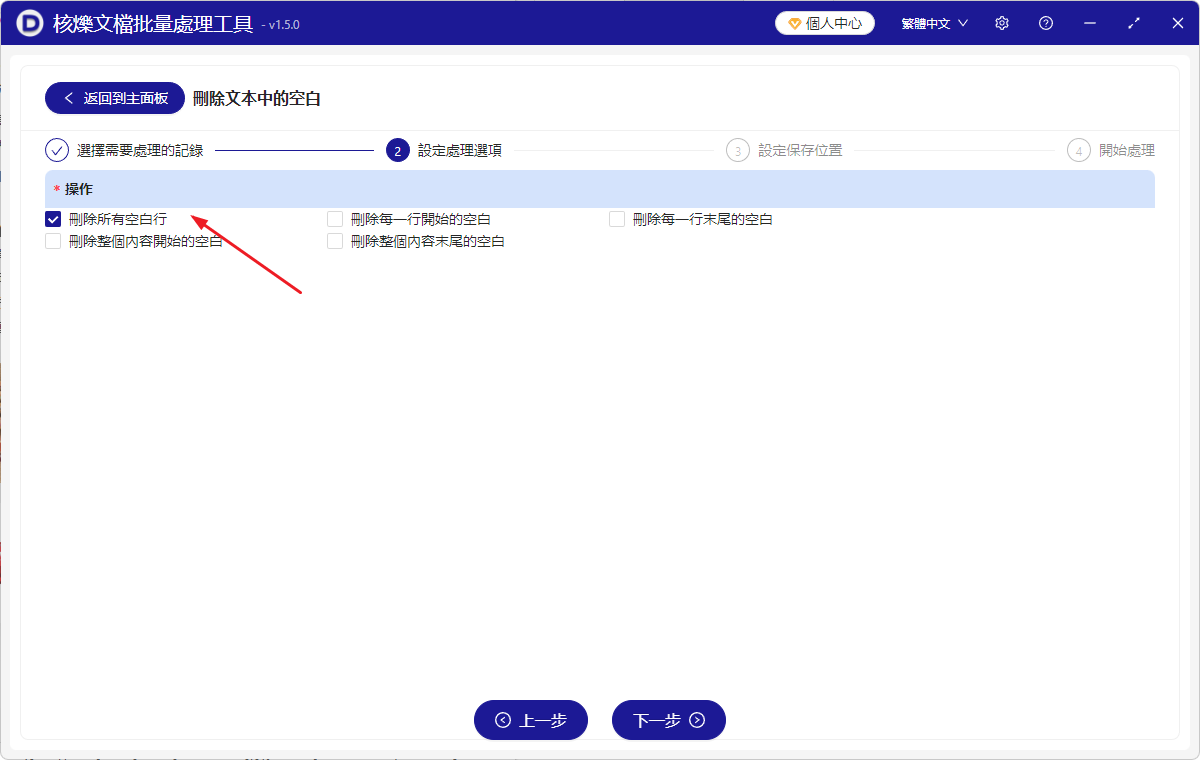
4、選擇新文件保存位置,然後等待處理完成,很快就處理完成後呢,再點擊打開你保存位置處,便可以查看空白行刪除成功的TXT記事本文件啦。
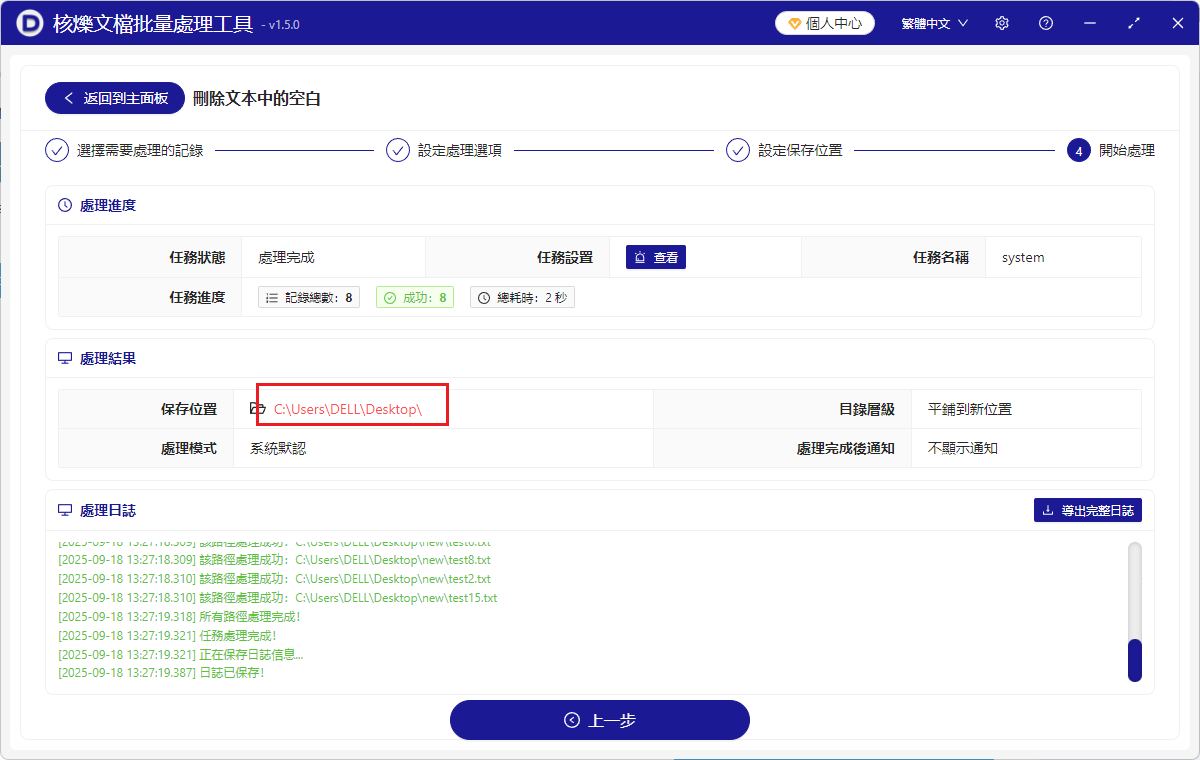
方法二:使用TextFixer在線免費工具清理記事本文件空白行
推薦指數:★★★☆☆
優點:
- 完全免費,不需要成本,且不需要安裝軟件。
- 界面簡潔,提供實時預覽清理效果。
- 支持直接粘貼文本或添加上傳txt文件
- 處理速度比較快,無需註冊即可使用。
缺點:
- 僅支持單個文件,批量操作實現不了,因為系統不支持批量上傳多個TXT,導致需要手動添加單篇記事本,有點麻煩跟繁瑣。
- 文件大小限制較嚴,大文件無法傳輸。
操作步驟:
1、打開網址,找到清除空白行功能按鍵,點擊之後直接添加上你的TXT文件;
2、系統會自動加載文本內容,勾選符合你要求的一些選項;
3、點擊「Remove Lines」按鈕,頁面顯示清理後的文本;
4、最後點擊「Download Text File」就可以保存下載無空行的新TXT文件啦。
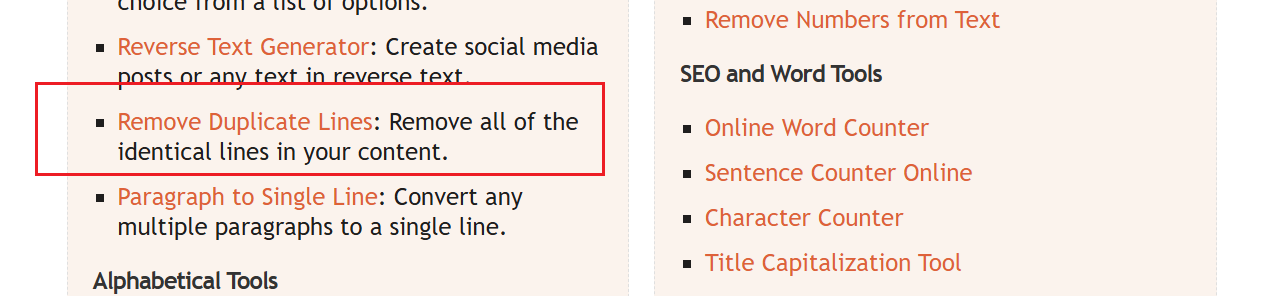
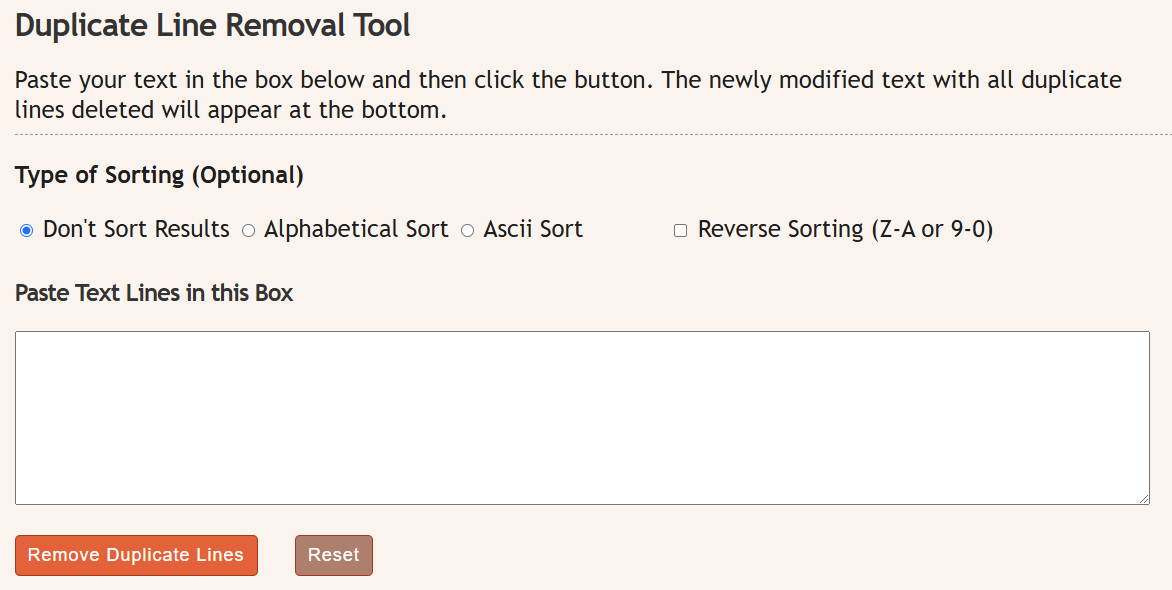
方法三:使用 Online-Utility.org去批量刪除TXT文件的空白行
推薦指數:★★★☆☆
優點:
- 完全免費,沒有收費項目,成本低。
- 支持大文本粘貼,操作簡單,好上手。
- 處理邏輯清晰,但不用自己寫腳本,結果可靠。
缺點:
- 僅支持文本粘貼,不支持文件自動添加。
- 界面簡陋,也沒有批量處理文件的功能。
- 無法保證隱私安全,機密文件不建議使用。
- 廣告彈窗干擾,操作中會誤觸妨礙。
操作步驟:
首先打開網址,將TXT內容內容全部複製粘貼到文本框裡面,然後手動清理粘貼新的文件內容,複製或保存為新TXT文件。
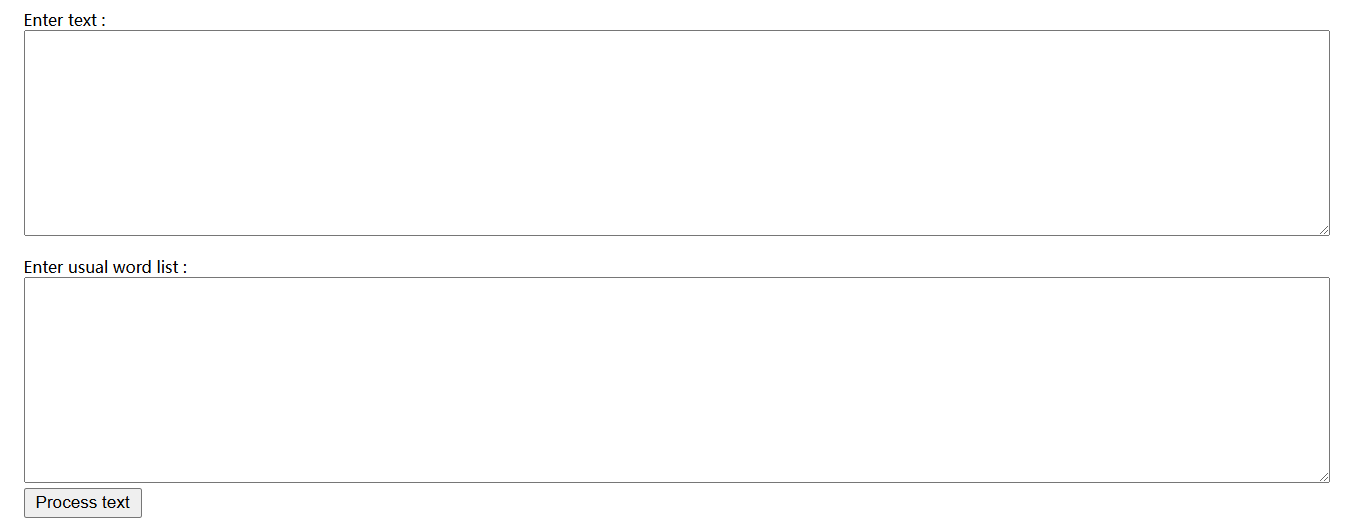
方法四:利用Text Mechanic在線操作工具清除記事本所有空行
推薦指數:★★★☆☆
優點:
- 該工具功能強大,支持多種文本處理功能。
- 支持實時預覽,不用下載任何軟件,也不需要付費。
- 支持處理大段的文本。
缺點:
- 支持粘貼文本,也支持txt文本文件的添加上傳,但是批量操作辦不到的。
- 每日使用次數有限制,僅適合臨時操作,不適合企業級運用場景。
- 廣告較多,彈窗會干擾操作。
操作步驟:
1、首先需要打開正確的工具網址,然後粘貼上需要處理的的TXT內容;
2、點擊「remove empty lines」的按鈕,該工具會自動刪除空行;
3、最後保存複製結果,新的沒有空行的TXT就產生了。

方法五:利用Zamzar 工具轉換功能來刪除文件空行
推薦指數:★★☆☆☆
優點:
- 支持批量文件轉換,可將文件轉換成txt後再進行操作。
- 可通過郵件接收結果。
- 支持大文件的添加跟操作。
缺點:
- 需註冊或輸入郵箱,不能完全保證個人文件隱私。
- 處理速度慢,網速慢或者文件過大恐怕會更慢。
- 非專用工具,需自定義設置,操作繁瑣,需要轉換,步驟增多,不適合小白或者經常需要使用該功能的人群。
操作步驟:
1、上傳文件或者直接添加txt文件,然後轉換格式為「TXT」;
2、在「Options」中啟用「Clean text」,提交後等待郵件下載鏈接。
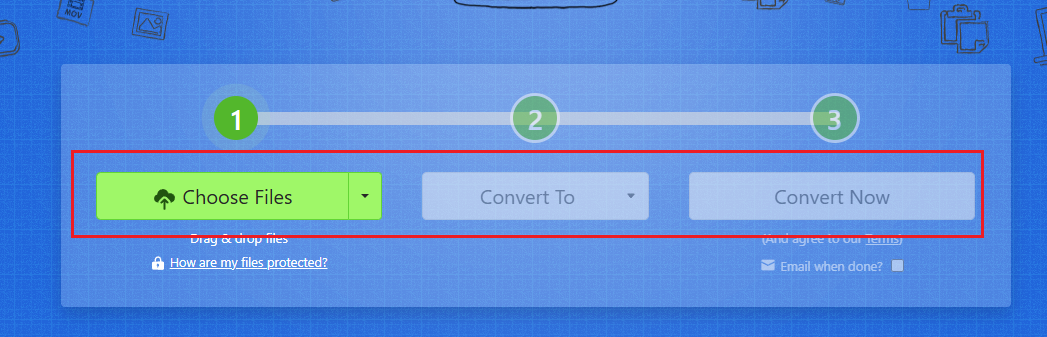
方法六:使用Browserling - Text Tools來刪除記事本空行
推薦指數:★★★☆☆
優點:
- 專為開發者設計,工具操作任務非常精準,也支持正則表達式,且不用寫腳本等。
- 可以實時預覽,結果比較可靠。
- 不用安裝額外的軟件,也不需要付費哦。
缺點:
- 不支持記事本文件的自動添加,僅支持粘貼文本操作。
- 界面為英文,看不懂語言類的朋友不太適合,需要藉助翻譯工具。
- 網絡在線服務,無法保證文件的安全性。
操作步驟:
1、只需要找到delete empty lines工具按鈕,然後粘貼上文本內容,工具就可以自動刪除空行。
2、然後複製結果,保存為TXT就可以啦。
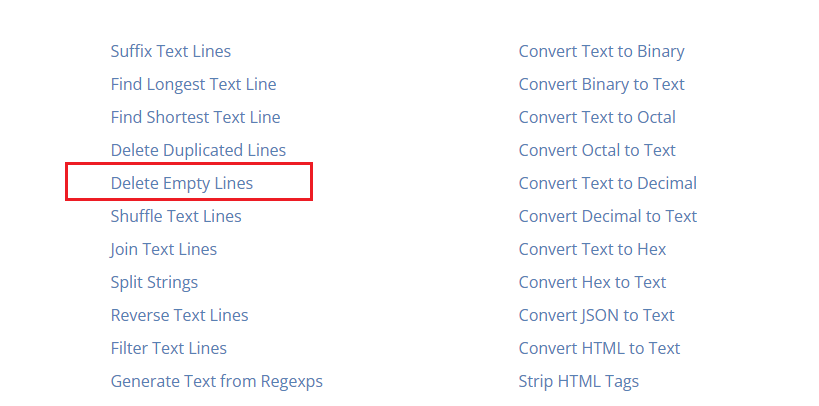
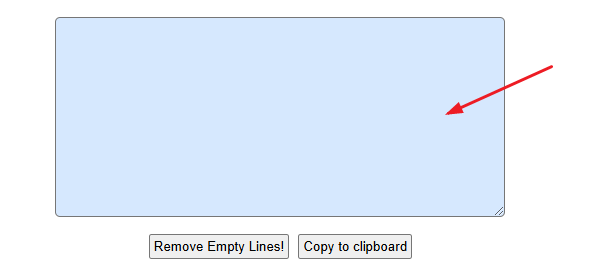
總結
朋友們,批量刪除TXT文件中的空白行,是提升文本質量與處理效率的重要操作。 無論是在日誌分析、代碼編寫還是資料整理中,清理空行都能顯著改善可讀性與兼容性。 我介紹的這幾款工具,不論是在線操作還有需要安裝的軟件,每款均具備獨特優勢,有的操作簡便,有的支持實時預覽,有的適合技術用戶。 但是考慮到文件隱私、大小限制和功能完整性、正則表達式、批量處理等等使用限制,個人建議,第一種辦法更適合長期批量使用刪除空白行的人。 總之,掌握這些工具的使用方法,能幫助你輕鬆應對複雜的文本處理任務,真正實現從「雜亂文本」到「結構化數據」的轉變,讓你的辦公與學習注入更多條理與效率,趕緊去試試吧~